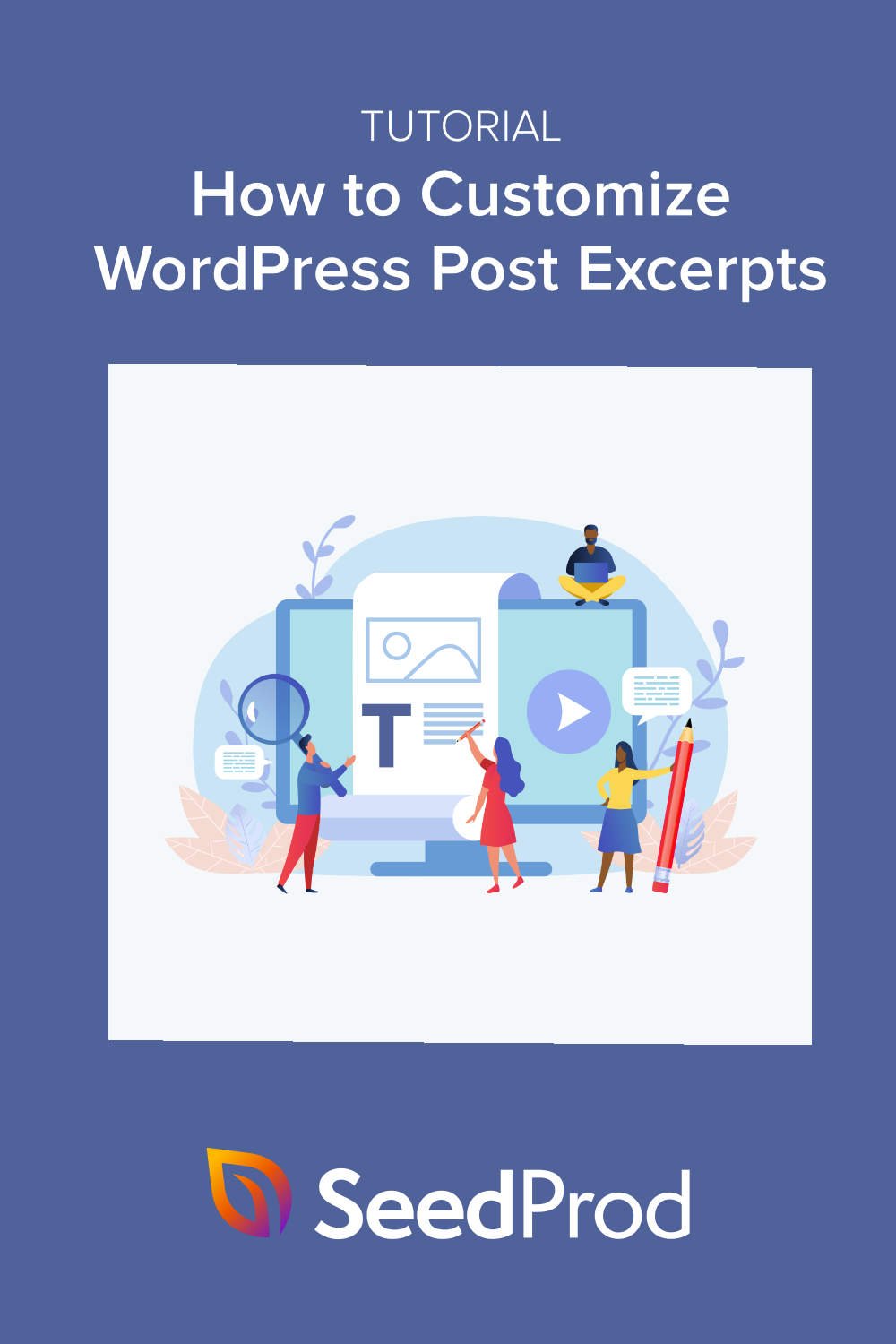Comment personnaliser les extraits de publication WordPress (sans code)
Publié: 2022-08-25Vous souhaitez personnaliser votre extrait de publication WordPress ?
Un extrait est un bref aperçu des articles complets que vous pouvez afficher sur votre page de blog, dans les zones de widgets et sur d'autres pages de votre site WordPress.
Dans cet article, nous allons vous montrer comment personnaliser vos extraits de publication WordPress sans écrire une seule ligne de code.
Quand utiliser les extraits de publication WordPress
Voyons d'abord pourquoi c'est une bonne idée de personnaliser des extraits sur votre site WordPress.
WordPress affichera le contenu complet de l'article sur votre page d'accueil, votre page de blog et vos archives lorsque vous publierez un article de blog. Malheureusement, cela peut ralentir votre site Web et avoir un impact sur votre classement dans les moteurs de recherche, car vous aurez le même contenu sur plusieurs pages.
Cependant, si vous utilisez des extraits, il n'affichera pas les articles complets. Au lieu de cela, vos pages Web afficheront une boîte d'extrait avec un court extrait du contenu de la publication, évitant ainsi les problèmes de contenu en double et de vitesse de page.
Certains des meilleurs endroits pour utiliser des extraits incluent :
- Votre page d'accueil, si elle affiche des publications
- Archives des pages pour les balises et les catégories
- Votre page de blog, si vous avez une page d'accueil statique
Si vous utilisez un thème WordPress moderne, il peut prendre en charge des extraits et les intégrer à ses paramètres. De nombreux thèmes vous permettent également de personnaliser la fonctionnalité des extraits, vous permettant de choisir où afficher les extraits par rapport aux messages complets.
Pourquoi personnaliser les extraits de publication dans WordPress ?
Certains thèmes WordPress génèrent automatiquement un extrait pour les publications. Par défaut, WordPress utilise les 55 premiers mots de votre message pour l'extrait de code, bien que d'autres thèmes puissent en afficher davantage.
Cependant, cela peut être un problème si vous avez du contenu avant l'introduction de votre message.
Étant donné que l'extrait généré automatiquement commence par n'importe quel texte au début de votre message, il peut inclure du contenu inutile, tel que vos méta-descriptions, les crédits d'image, etc.
Voici un exemple de ce que nous voulons dire :

Comme vous pouvez le voir, les détails supplémentaires du début de la publication ne semblent pas professionnels et peuvent dérouter les visiteurs de votre site Web.
Si votre thème WordPress actuel ne gère pas bien les extraits, vous souhaiterez peut-être les personnaliser. De cette façon, ils seront plus faciles à lire et généreront plus de post-clics.
Maintenant que vous savez ce que sont les extraits, regardons les différentes méthodes pour les personnaliser sur votre site.
Comment personnaliser l'extrait de publication WordPress
Dans les étapes ci-dessous, nous partagerons 3 façons de personnaliser vos extraits de publication WordPress.
La première méthode vous montrera comment créer un thème WordPress personnalisé (sans code) et utiliser des paramètres simples de pointer-cliquer pour ajouter des extraits personnalisés. La deuxième méthode vous montrera comment utiliser l'éditeur WordPress par défaut pour personnaliser les extraits de publication.
Ensuite, la dernière méthode vous montre comment éditer vos fichiers de thème pour afficher manuellement des extraits de publication personnalisés.
Cliquez sur les liens ci-dessous pour accéder à la méthode qui correspond le mieux à vos besoins.
- 1. Ajoutez des extraits de publication WordPress personnalisés à votre thème
- 2. Ajouter des extraits personnalisés dans l'éditeur WordPress (par défaut)
- 3. Personnalisez manuellement les extraits de thème WordPress avec du code
1. Ajoutez des extraits de publication WordPress personnalisés à votre thème
Si votre thème WordPress actuel n'inclut pas la fonctionnalité permettant de personnaliser les extraits de publication WordPress, vous ne savez peut-être pas quoi faire ensuite. Devez-vous changer votre thème WordPress ou coder manuellement des extraits dans vos fichiers de thème ?
Heureusement, il existe une troisième option. Vous pouvez créer un thème WordPress personnalisé avec SeedProd et personnaliser des extraits en quelques clics.

SeedProd est le meilleur constructeur de sites Web WordPress. Avec ce plugin puissant, vous pouvez créer des thèmes WordPress à partir de zéro et ajouter des fonctionnalités personnalisées pour votre site Web professionnel, notamment :
- Pages de destination réactives
- Barres latérales personnalisées
- Extraits de messages personnalisés
- Formulaires de génération de leads
- Comptes à rebours
- Prochainement et mode maintenance
- Fiches produits
- Et plus.
Plus important encore, SeedProd ne nécessite aucun code, conception ou expertise technique. Il générera automatiquement tous les fichiers de modèle de thème, vous permettant de personnaliser votre thème WordPress avec son générateur de page par glisser-déposer.
Cliquez ici pour démarrer avec SeedProd, puis suivez ce guide étape par étape pour créer un thème WordPress personnalisé. Ensuite, vous pouvez suivre ces instructions pour ajouter des extraits de publication personnalisables à votre nouveau thème.
Modifier votre modèle de page de blog
Après avoir créé votre thème WordPress avec SeedProd, rendez-vous sur l' écran SeedProd » Theme Builder depuis votre administrateur WordPress. Sur cette page, vous verrez une liste des modèles qui composent votre nouveau thème.
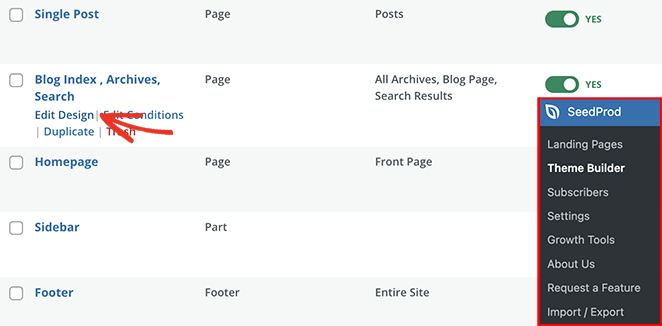
Vous pouvez personnaliser visuellement chaque modèle avec l'éditeur visuel de SeedProd.
Ensuite, faites défiler la liste jusqu'à ce que vous voyiez le fichier de modèle Blog, Index, Archives, Recherche , puis cliquez sur le lien Modifier le design .
Personnaliser l'extrait de publication WordPress
Maintenant, le modèle s'ouvrira dans le générateur de page en direct, où vous pouvez pointer et cliquer pour personnaliser son apparence et ses fonctionnalités.

La mise en page de ce modèle dépend des paramètres que vous avez choisis lors de la sélection de votre kit de site Web. Par défaut, votre modèle de page de blog affichera les éléments suivants :

- Titre
- Titre de l'archive
- Des postes
Pour personnaliser vos extraits de messages, cliquez sur le bloc Messages sur votre aperçu en direct. Après cela, vous verrez les paramètres de blocage sur le côté gauche de votre écran.
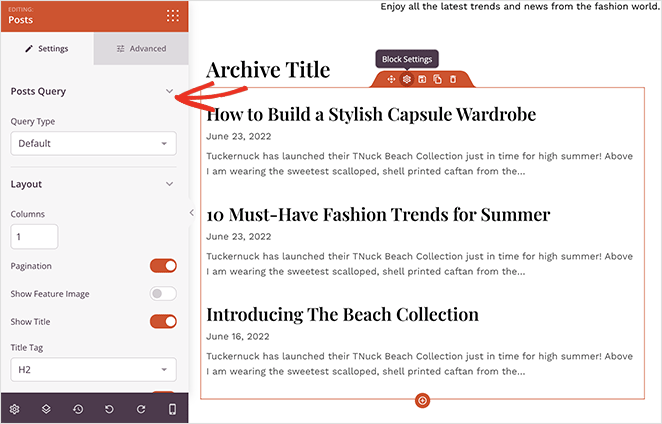
Dans ce panneau, vous pouvez choisir ce que les utilisateurs doivent afficher lorsqu'ils visitent votre page de blog. Par exemple, vous pouvez répertorier les articles de blog par type de requête, modifier la disposition des colonnes, afficher la pagination, afficher l'image en vedette et ajuster la balise de titre.
Vous pouvez également afficher ou masquer l'extrait de publication dans le même panneau en activant ou désactivant le bouton Afficher l'extrait .
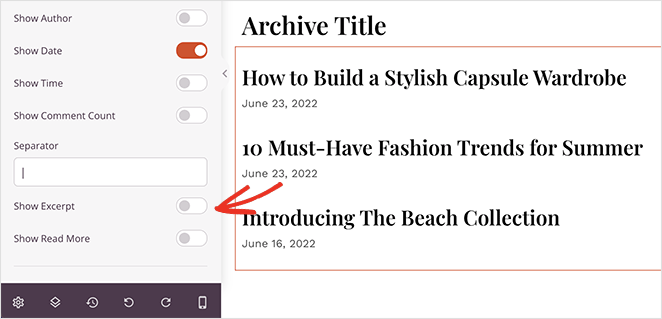
Après avoir tourné la bascule sur la position "On", vous pouvez modifier la longueur de votre extrait en saisissant un nombre de caractères personnalisé. Vous pouvez également activer un lien En savoir plus et personnaliser son texte.
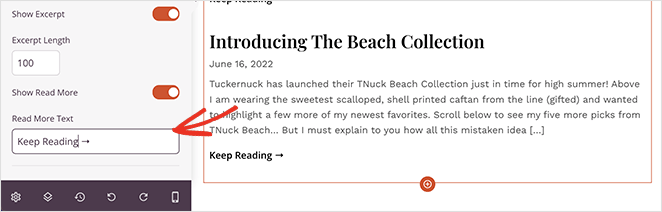
Lorsque vous êtes satisfait de votre extrait de message personnalisé, cliquez sur le bouton Enregistrer dans le coin supérieur droit de votre écran.
N'oubliez pas : pour afficher vos modifications sur le front-end de votre site Web, vous devez activer votre thème SeedProd. Vous pouvez le faire en allant sur SeedProd » Créateur de thèmes et en tournant le bouton « Activer le thème SeedProd » sur la position « Activé ».
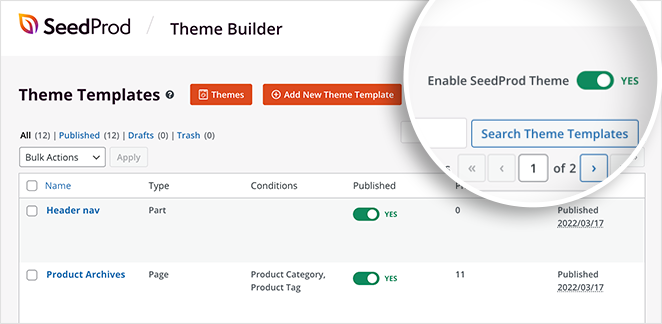
Vous pouvez maintenant voir vos extraits de publication WordPress personnalisés en direct sur votre site.

2. Ajouter des extraits personnalisés dans l'éditeur WordPress (par défaut)
Si vous ne souhaitez pas modifier votre thème WordPress, vous pouvez utiliser l'éditeur de blocs WordPress par défaut pour ajouter des extraits de publication personnalisés.
Tout d'abord, modifiez un article WordPress existant ou créez-en un nouveau.
Dans l'éditeur de contenu WordPress, vous devriez voir la liste déroulante « Extrait » dans le panneau de droite. Cliquez sur la flèche vers le bas pour développer la zone d'extrait personnalisé.
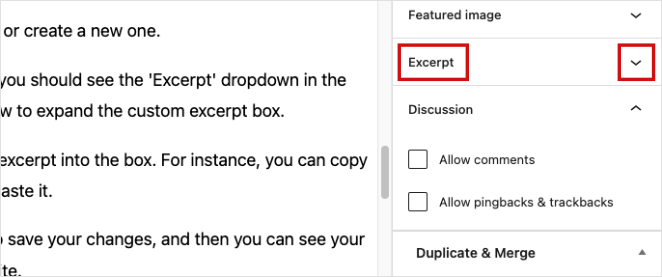
Maintenant, vous pouvez taper votre extrait de message personnalisé dans la boîte. Par exemple, vous pouvez copier le premier paragraphe de votre message et le coller.
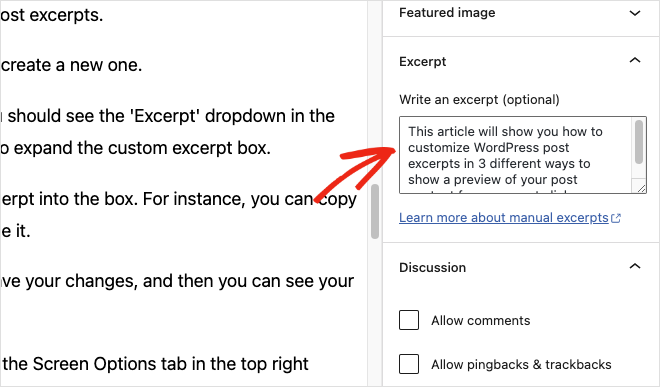
Cliquez sur le bouton Publier ou Mettre à jour pour enregistrer vos modifications, puis vous pourrez voir votre extrait lorsque vous prévisualiserez votre site Web.
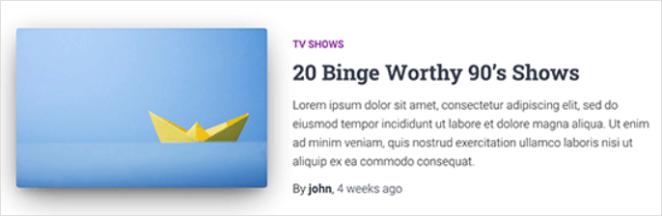
Conseil de pro : si vous êtes l'éditeur classique, cliquez sur l'onglet Options d'écran dans le coin supérieur droit. Ensuite, cochez la case "Extrait". Après, vous verrez une section pour votre extrait sous la zone où vous rédigez votre message.
3. Personnalisez manuellement les extraits de thème WordPress avec du code
Comme mentionné précédemment, la plupart des thèmes modernes ont un support intégré pour les extraits de messages personnalisés, mais certains ne le peuvent pas. Si tel est le cas pour votre thème actuel, vous devrez modifier manuellement vos fichiers de thème en créant un thème enfant et en ajoutant du code.
Si vous n'êtes pas à l'aise pour modifier vos fichiers de thème, vous pouvez utiliser la méthode 1 de cet article, qui ne nécessite pas de code.
Tout d'abord, vous devrez trouver le fichier de modèle utilisé par votre thème enfant pour afficher les publications. Consultez ce guide sur la hiérarchie des modèles WordPress pour savoir de quel fichier vous avez besoin.
Les noms de fichiers peuvent différer selon votre thème. Cependant, vous recherchez probablement les fichiers home.php, content.php, archive.php et category.php.
Dans chaque fichier, vous devrez trouver cette ligne :
<?php the_content(); ?>
Ensuite, remplacez-le par la balise_excerpt comme ceci :
<?php the_excerpt(); ?>
N'oubliez pas de mettre à jour vos fichiers pour enregistrer vos modifications avant de prévisualiser les extraits sur votre site Web. Si vous rencontrez des problèmes avec des erreurs, suivez ces étapes pour corriger les extraits WordPress qui ne s'affichent pas.
C'est ça!
Prochaines étapes
Dans ce guide, vous avez appris à personnaliser les extraits de publication WordPress. Voici d'autres tutoriels qui pourraient également vous être utiles :
- Comment masquer votre site WordPress jusqu'à ce qu'il soit prêt
- Qu'est-ce que l'abandon de panier (et comment y remédier)
- WordPress bloqué en mode maintenance ? Voici comment le réparer RAPIDEMENT...
Merci d'avoir lu. Veuillez nous suivre sur YouTube, Twitter et Facebook pour plus de contenu utile pour développer votre entreprise.